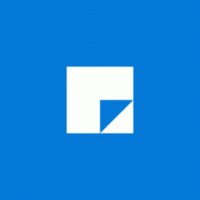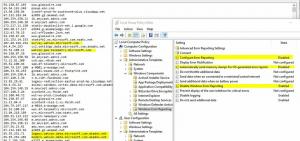Pārbaudiet, vai sistēmas diskā nav kļūdu operētājsistēmā Windows 10
Sistēmas diska kļūdu pārbaude ir būtisks uzdevums, ja vēlaties atrisināt dažādas operētājsistēmas un failu sistēmas problēmas. Ja operētājsistēmā Windows 10 saskaraties ar diskdziņa lasīšanas vai rakstīšanas kļūdām vai veiktspējas problēmām, ieteicams pārbaudīt, vai sistēmas diskdzinī nav kļūdu.
Reklāma
 Diska kļūdas parasti norāda, ka failu sistēmā ir kaut kas nepareizs. Tos var izraisīt dažādi iemesli, sākot no nepareizas izslēgšanas līdz fiziskiem diskdziņa virsmas bojājumiem, ja tas ir cietais disks. Lai redzētu, vai jūsu diskā ir failu sistēmas kļūdas, jums tas ir jāpārbauda.
Diska kļūdas parasti norāda, ka failu sistēmā ir kaut kas nepareizs. Tos var izraisīt dažādi iemesli, sākot no nepareizas izslēgšanas līdz fiziskiem diskdziņa virsmas bojājumiem, ja tas ir cietais disks. Lai redzētu, vai jūsu diskā ir failu sistēmas kļūdas, jums tas ir jāpārbauda.Vispirms varat pārbaudīt Windows sniegto informāciju. Ja rodas kāda problēma ar disku, ko sistēma Windows var noteikt, tā ziņos par to Windows 10 drošības un uzturēšanas vadības panelī (operētājsistēmās Windows 8 un Windows 7 sauc par darbību centru). Lai pārbaudītu šo informāciju, veiciet tālāk norādītās darbības.
- Atveriet vadības paneli.
- Dodieties uz šādu sīklietotni:
Vadības panelis\Sistēma un drošība\Drošība un apkope
- Sadaļā “Diska statuss” redzēsit savu braucienu pašreizējo statusu. Manā gadījumā Windows 10 neziņo par problēmām:

Uz pārbaudiet, vai diskdzinī nav failu sistēmas kļūdu operētājsistēmā Windows 10, jums ir jāveic šādas darbības:
- Atveriet komandu uzvedni kā administrators (paaugstināta instance). Skat kā atvērt paaugstinātu komandu uzvedni sistēmā Windows 10.

- Tikko atvērtajā paaugstinātajā komandu uzvednē ierakstiet:
chkdsk /F DriveLetter:
Aizstājiet DriveLetter daļu ar faktisko disku vai nodalījuma burtu, kuru vēlaties pārbaudīt. Piemēram, šī komanda veiks kļūdu pārbaudi diskā D:
chkdsk /F D:
Ja diskdzinis netiek lietots, tiks sākta diska pārbaude un remonts. Ja disks tiek lietots, Chkdsk parādīs uzvedni, vai veikt piespiedu atvienošanu vai ieplānot diska pārbaudi nākamajai sāknēšanai.
Ieplānojiet diska pārbaudi nākamajā palaišanas reizē
Chkdsk sistēmas diskdzinī var palaist tikai lasīšanas režīmā, taču, lai labotu kļūdas, disks ir jāatvieno visām pārējām programmām, kas tam piekļūst. Diskā, kurā darbojas operētājsistēma Windows, Chkdsk /F var veikt tikai pirms nākamās sāknēšanas, jo disku izmanto operētājsistēmas faili. Jūs varat pārbaudiet, vai sistēmas diskā nav kļūdu operētājsistēmā Windows 10 izpildot šādu komandu:
chkdsk /F C:
Jūs redzēsit šādu izvadi:
Kad nospiedīsit Y, lai apstiprinātu pieprasījumu, Chkdsk darbosies nākamreiz, pirms Windows 10 tiks pilnībā palaists.

Jūs varēsiet to atcelt noildzes periodā (šo taimautu varat pielāgot, kā aprakstīts rakstā Mainiet Chkdsk taimautu operētājsistēmas Windows 10 sāknēšanas laikā):
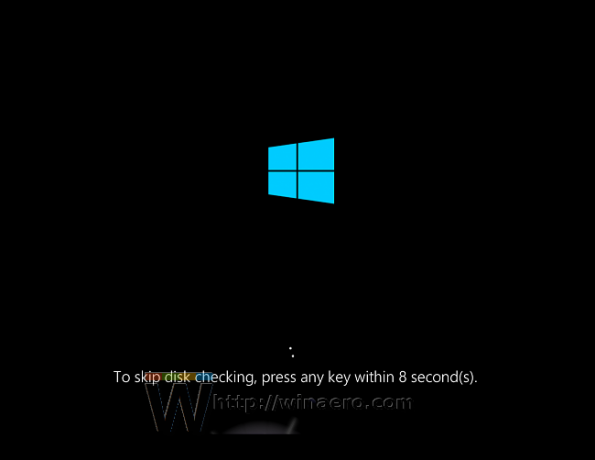
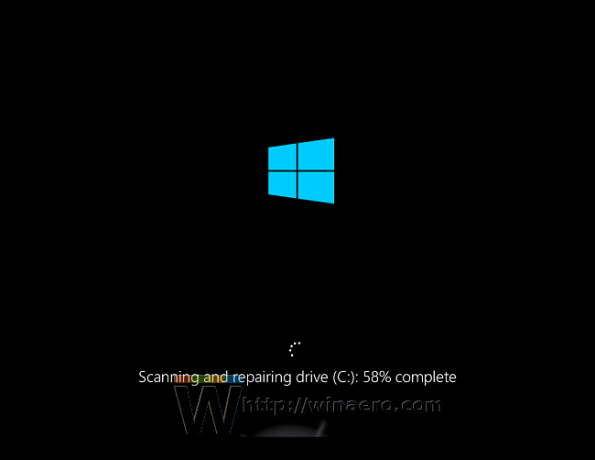
Atceliet ieplānoto braukšanas pārbaudi
Ja pārdomājat, varat atcelt ieplānoto diska pārbaudi pirms sistēmas Windows 10 atsāknēšanas. Paaugstinātajā komandu uzvednē palaidiet šādas komandas:
- Lai pārbaudītu, vai atsāknēšanas laikā diska pārbaude ir ieplānota manuāli, palaidiet šo komandu:
chkntfs c:
Izvade jums pateiks, vai chkdsk /F ir izmantots, lai manuāli ieplānotu diska pārbaudi, pretējā gadījumā tas ziņos, ka diskdzinī nav iestatīts netīrs bits.
- Lai atceltu ieplānoto diska pārbaudi, ierakstiet šo komandu:
chkntfs /x C:
Izvade būs šāda:
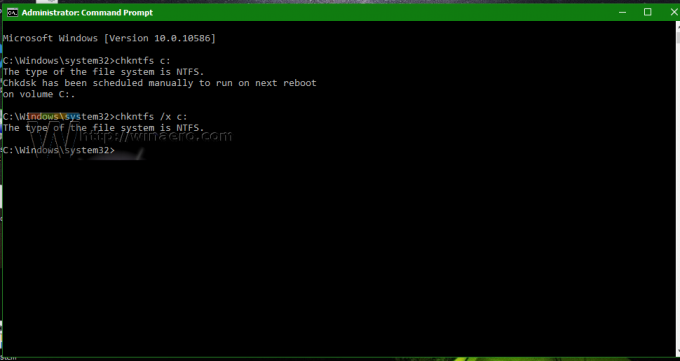
Tieši tā. Kad chkdsk ir pabeidzis diska pārbaudi, varat atrast tās rezultātus, veicot šeit aprakstītās darbības: Kā atrast chkdsk rezultātus operētājsistēmā Windows 10